Résumé de l'IA
Introduction
Souhaitez-vous créer des Smart Tags personnalisés à utiliser dans vos WPForms qui tireront des informations du profil de l'utilisateur de WordPress ?
Une balise intelligente est un morceau de code que vous pouvez utiliser pour insérer des informations pertinentes dans les paramètres de notification de votre formulaire ou comme valeurs par défaut des champs. Dans ce tutoriel, nous allons créer un formulaire pour toutes les invites utilisateur par défaut de WordPress qui composent un profil et les afficher sur une page pour que les utilisateurs confirment leurs informations.
Par défaut, il y a déjà quelques Smart Tags liés à l'utilisateur disponibles avec WPForms tels que l'ID de l'utilisateur, le nom d'affichage, les méta utilisateurs etc.
La balise intelligente User Meta peut être utilisée comme couverture vierge pour tout champ personnalisé qui peut avoir été ajouté au profil de l'utilisateur de WordPress, comme les liens sociaux ou tout autre champ personnalisé ajouté au profil de l'utilisateur de WordPress.
Création d'un nouvel utilisateur Smart Tags
Tout d'abord, nous devons ajouter cet extrait de code à notre site. La première fonction qui utilise l'élément wpforms_smart_tags créera les étiquettes intelligentes. La deuxième fonction, qui utilise la fonction wpforms_smart_tag_process définira les étiquettes intelligentes.
Si vous avez besoin d'aide pour ajouter des extraits de code à votre site, veuillez consulter ce tutoriel.
/**
* Create User Smart Tags from the WordPress profile.
*
* @link https://wpforms.com/developers/how-to-create-more-user-smart-tags/
*/
function wpf_dev_register_user_profile_smart_tags ( $tags ) {
// Key is the tag, item is the tag name.
$tags[ 'wp_nickname' ] = 'WP Profile Nickname';
$tags[ 'wp_username' ] = 'WP Profile Username';
$tags[ 'wp_url' ] = 'WP Profile URL';
$tags[ 'wp_user_role' ] = 'WP Profile User Role';
$tags[ 'wp_user_bio' ] = 'WP Profile Bio';
return $tags;
}
add_filter( 'wpforms_smart_tags', 'wpf_dev_register_user_profile_smart_tags', 10, 1 );
/**
* Process the User Smart Tags from the WordPress profile.
*
* @link https://wpforms.com/developers/how-to-create-more-user-smart-tags/
*/
function wpf_dev_process_user_profile_smart_tags( $content, $tag ) {
$userID = get_current_user_id();
// Nickname from WordPress profile
if ( 'wp_nickname' === $tag ) {
$wp_nickname = get_the_author_meta( 'nickname', $userID );
// Replace the tag with the nickname pulled from the user's WordPress profile.
$content = str_replace( '{wp_nickname}', $wp_nickname, $content );
}
// Username from WordPress profile
if ( 'wp_username' === $tag ) {
$wp_username = get_the_author_meta( 'user_login', $userID );
// Replace the tag with the username pulled from the user's WordPress profile.
$content = str_replace( '{wp_username}', $wp_username, $content );
}
// Website URL from WordPress profile
if ( 'wp_url' === $tag ) {
$wp_url = get_the_author_meta( 'user_url', $userID );
// Replace the tag with the Website URL pulled from the user's WordPress profile.
$content = str_replace( '{wp_url}', $wp_url, $content );
}
// Current role from WordPress profile
switch ($tag) {
case "wp_user_role":
$user = wp_get_current_user();
$roles = implode(', ', (array) $user->roles);
$content = str_replace( '{' . $tag . '}', $roles, $content );
break;
}
// Bio from WordPress profile
if ( 'wp_user_bio' === $tag ) {
$wp_user_bio = get_the_author_meta( 'description', $userID );
// Replace the tag with the user bio pulled from the user's WordPress profile.
$content = str_replace( '{wp_user_bio}', $wp_user_bio, $content );
}
return $content;
}
add_filter( 'wpforms_smart_tag_process', 'wpf_dev_process_user_profile_smart_tags', 10, 2 );
Ce snippet ajoute le pseudo du profil WP, le nom d'utilisateur du profil WP, l'URL du profil WP, le rôle de l'utilisateur du profil WP et la bio du profil WP. Ces Smart Tags seront utilisés dans notre formulaire pour récupérer les informations que nous avons déjà dans le profil WordPress de l'utilisateur afin qu'il puisse confirmer les informations qu'il a déjà dans son dossier.
Création du formulaire
Il est maintenant temps de créer notre formulaire afin de pouvoir utiliser nos nouvelles étiquettes intelligentes. Si vous avez besoin d'aide pour créer un formulaire, veuillez consulter cet article.
Pour la plupart des champs de ce formulaire, nous nous contenterons d'ajouter le champ Texte à une ligne. Une fois le champ ajouté et l'étiquette mise à jour, cliquez sur l'onglet Avancé. Vous verrez le champ Valeur par défaut, sélectionnez l'option Afficher les étiquettes intelligentes et faites défiler l'écran jusqu'à ce que vous trouviez l'une des nouvelles étiquettes intelligentes que nous venons d'ajouter. Une fois que vous avez sélectionné la bonne, cette balise intelligente s'affichera dans la valeur par défaut de notre champ.
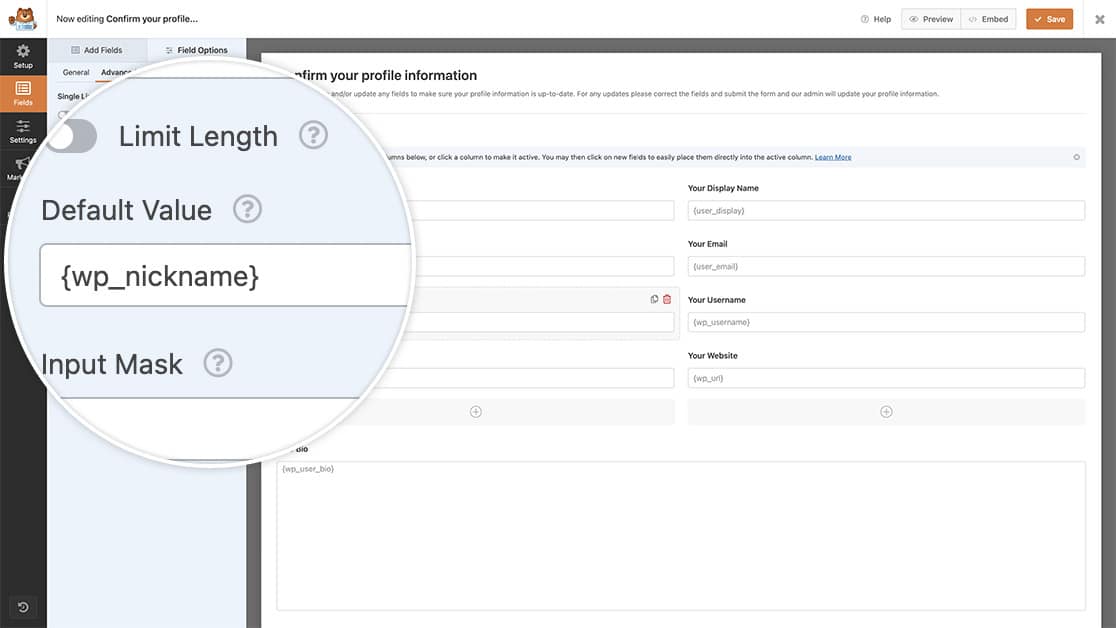
Nous continuerons à ajouter nos champs et nos balises intelligentes de la même manière. Pour le champ Bio, nous allons utiliser le champ de formulaire Texte de paragraphe pour afficher la bio, mais les étapes pour ajouter la balise intelligente au champ Valeur par défaut sont exactement les mêmes que ci-dessus.
Désormais, lorsque les utilisateurs visiteront ce formulaire, ils verront que les informations sont déjà saisies par défaut.
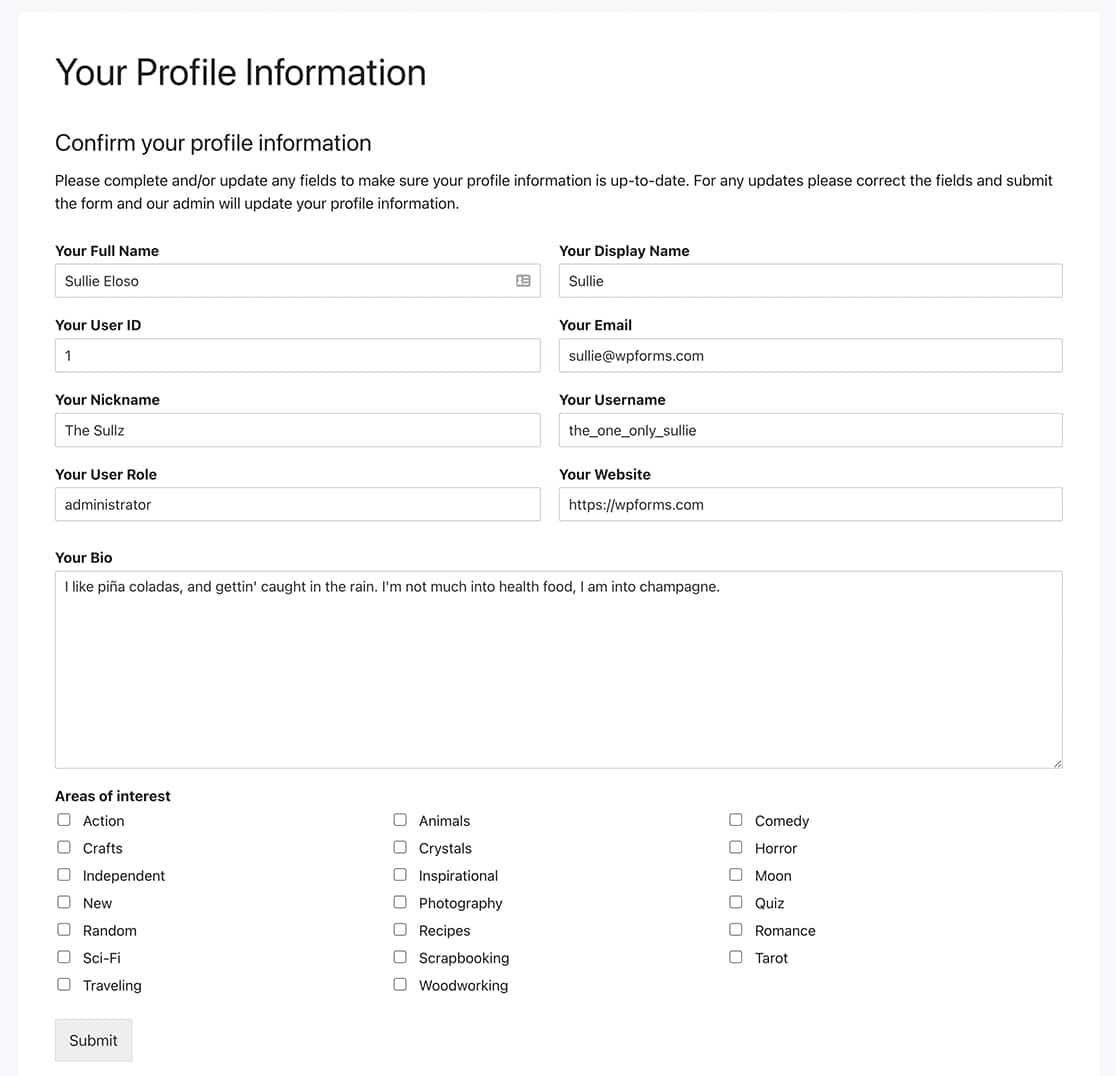
Vous trouverez plus d'informations sur la création d'autres étiquettes intelligentes en consultant l'article intitulé Comment créer une étiquette intelligente personnalisée.
Et c'est tout ce dont vous avez besoin pour créer plus de Smart Tags avec WPForms. Souhaitez-vous utiliser ces Smart Tags à l'intérieur d'un bloc HTML / Code? Dans notre tutoriel Comment traiter les Smart Tags dans les champs HTML, nous vous montrerons comment utiliser PHP pour autoriser les Smart Tags dans ce type de champ de formulaire.
En rapport
Références du filtre :
